Maison >Les sujets >word >Comment définir du texte vertical dans Word
Comment définir du texte vertical dans Word
- 尚original
- 2020-01-03 14:31:2135742parcourir
Microsoft Office Word est une application de traitement de texte de Microsoft Corporation. Word fournit aux utilisateurs des outils pour créer des documents professionnels et élégants, leur permettant de gagner du temps et d'obtenir des résultats élégants et esthétiques.

Comment définir le texte vertical dans Word :
1 Cliquez sur Mise en page au-dessus de la barre de menu Word, puis cliquez sur Direction du texte, puis cliquez sur Vertical, comme suit La flèche dans la figure pointe vers.

2. De cette façon, un document devient disposé verticalement. Dans ce document affiché verticalement, l'espacement entre les lignes changera également à peu près le même qu'avant.

3. De plus, si vous devez disposer verticalement certains paragraphes d'un document, vous pouvez d'abord sélectionner le texte puis cliquer sur les options de direction du texte sous Orientation.
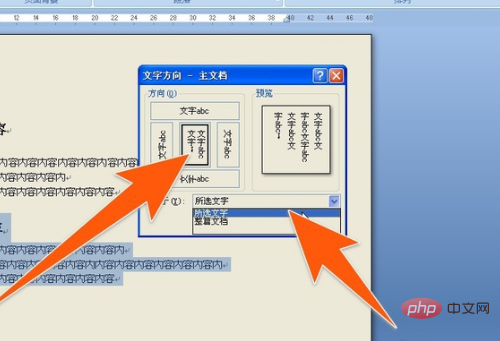
4. Dans la fenêtre qui s'ouvre, cliquez d'abord sur le bouton de démonstration pour la disposition verticale du texte, puis cliquez sur Appliquer au texte sélectionné suivant, puis cliquez sur OK.
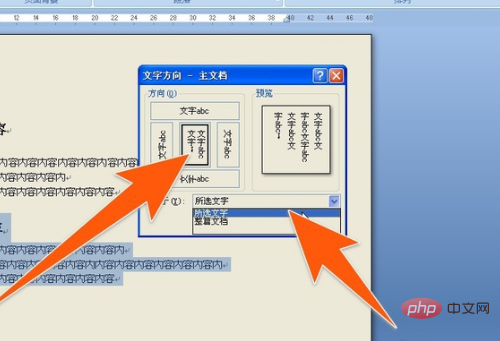
5. De cette façon, ce texte sera immédiatement affiché verticalement. Si la direction du papier ne change pas lorsque le texte est disposé verticalement, il doit toujours être vertical, puis cliquez sur la direction du papier ci-dessus, puis cliquez sur Portrait, comme indiqué dans la figure ci-dessous.
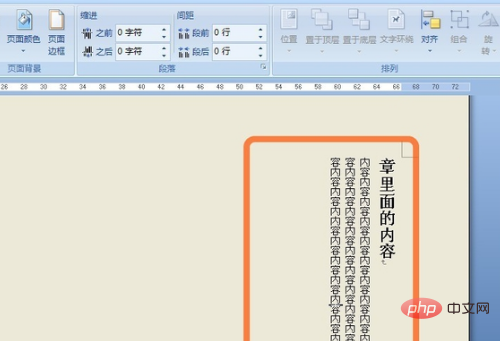
Articles et tutoriels connexes recommandés : tutoriel sur les mots
Ce qui précède est le contenu détaillé de. pour plus d'informations, suivez d'autres articles connexes sur le site Web de PHP en chinois!

